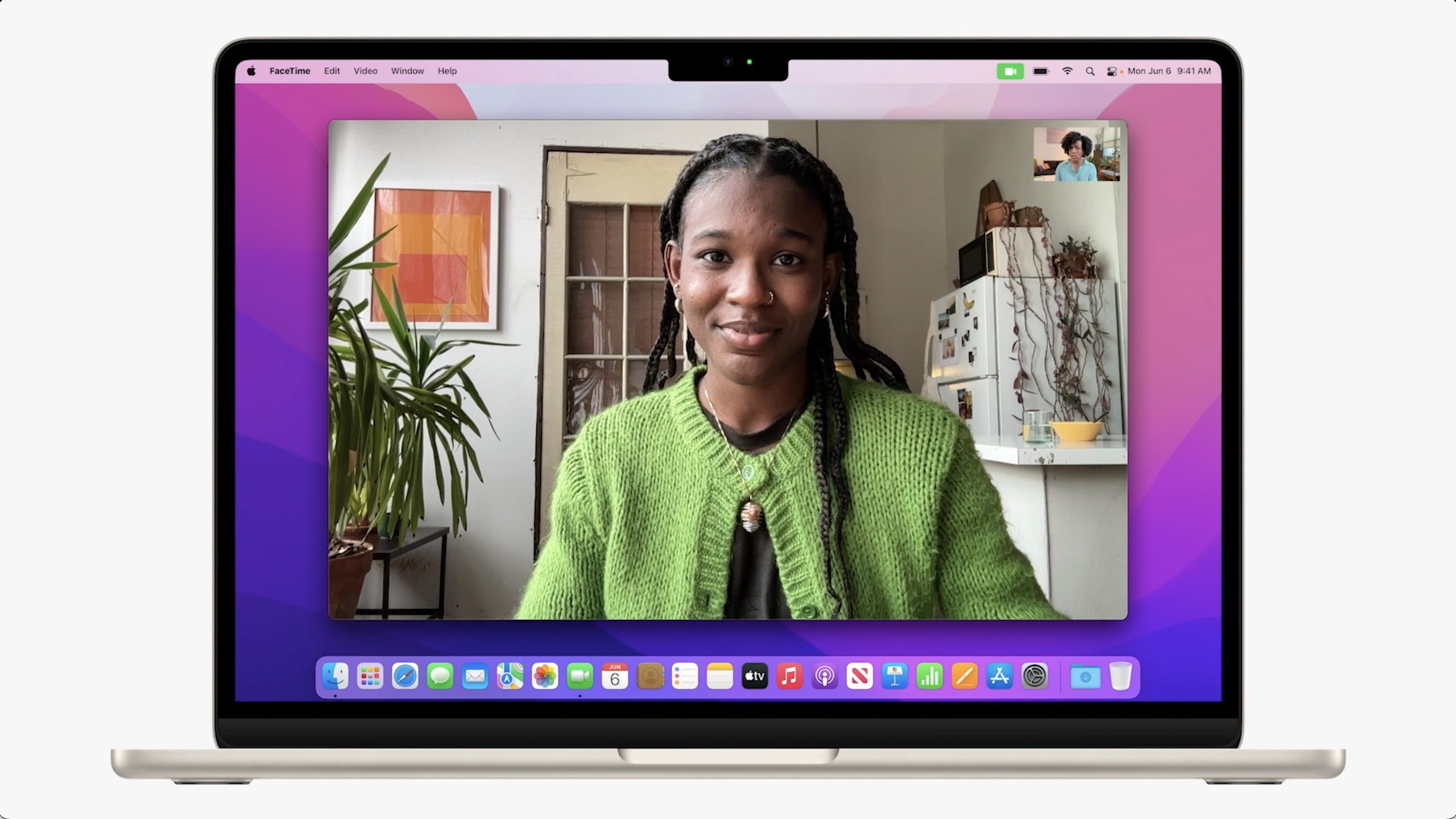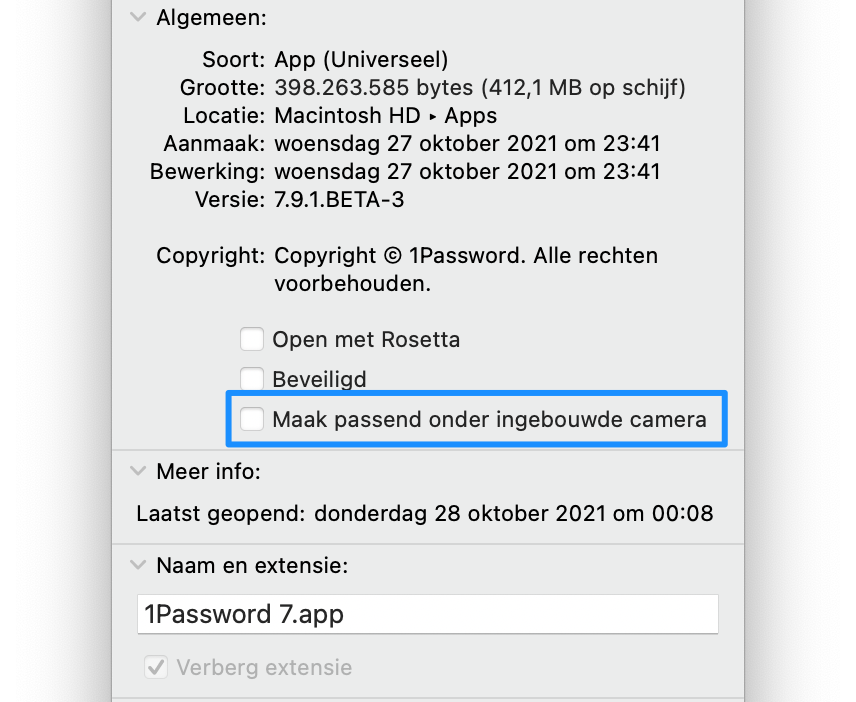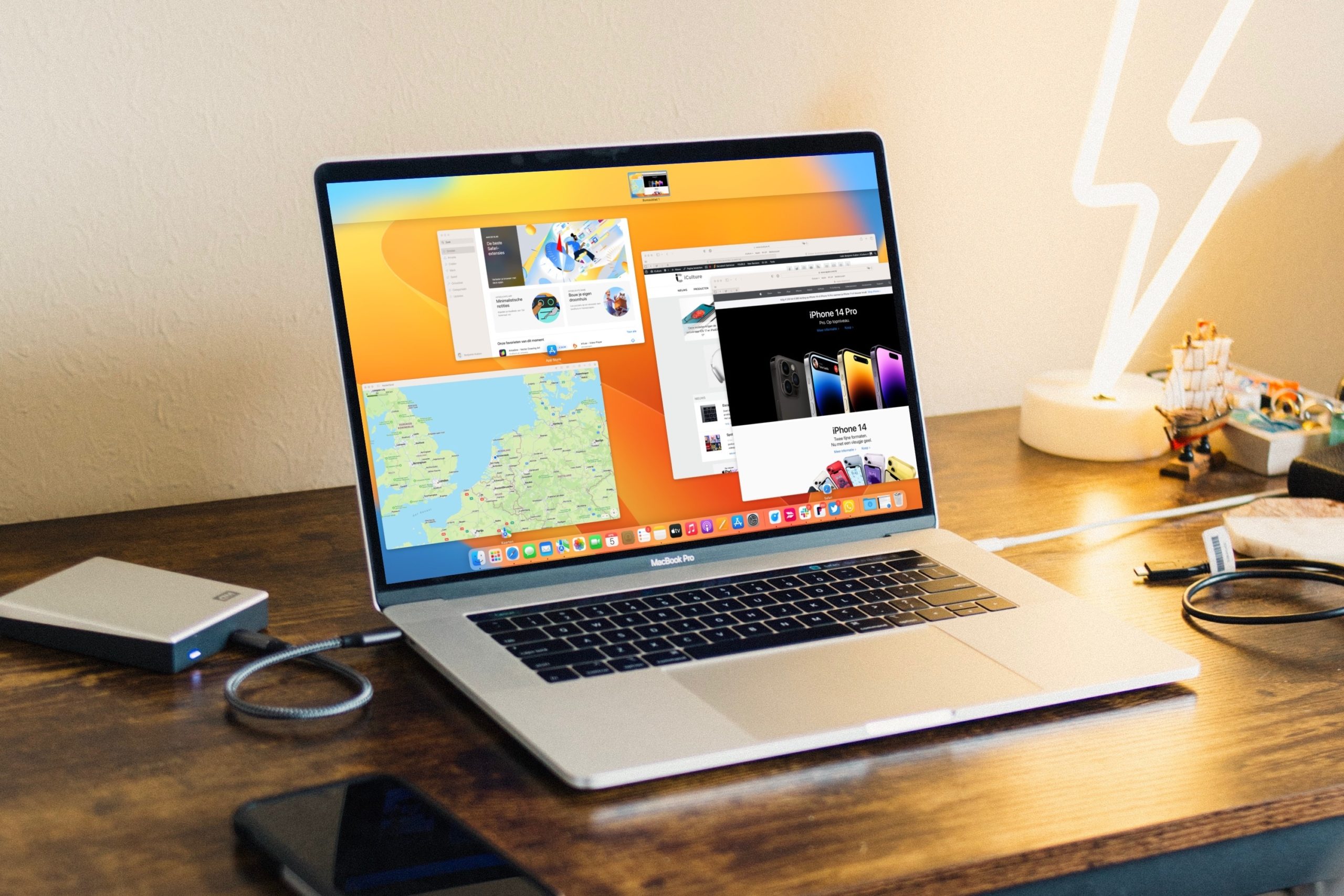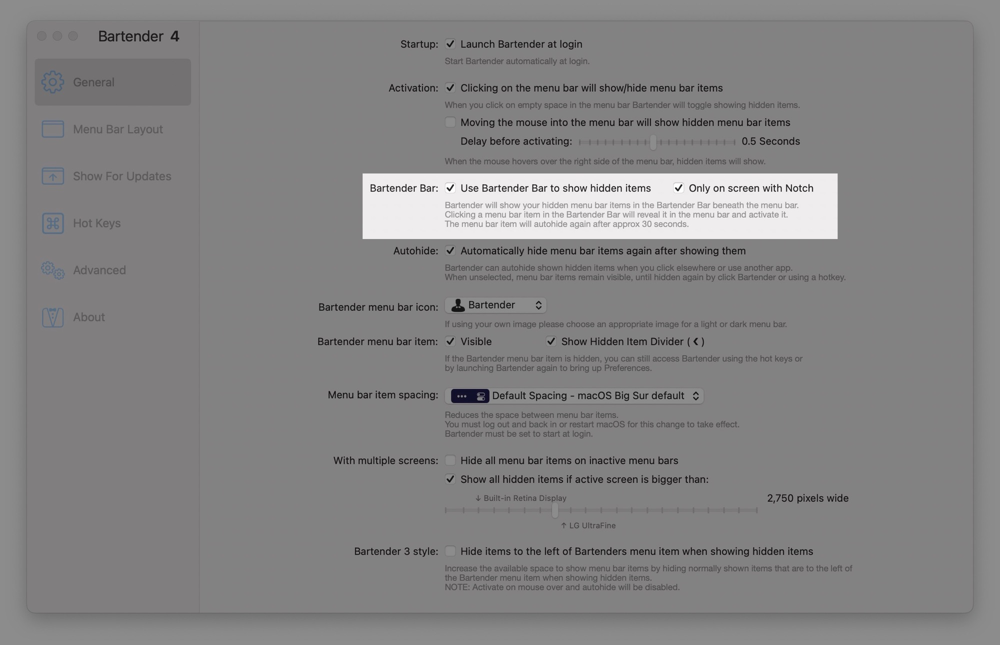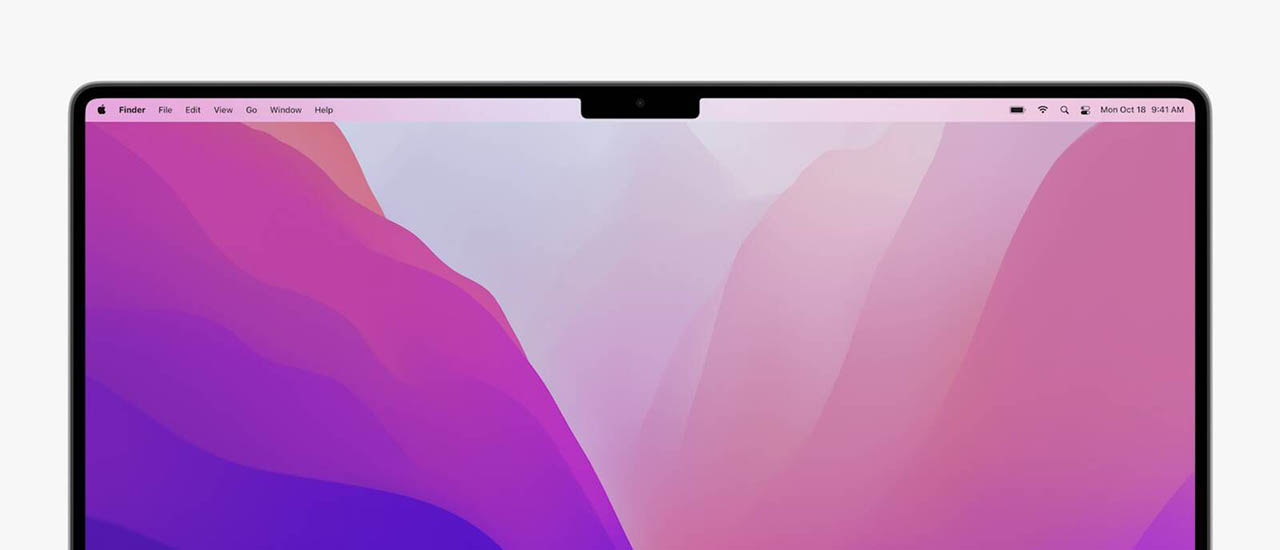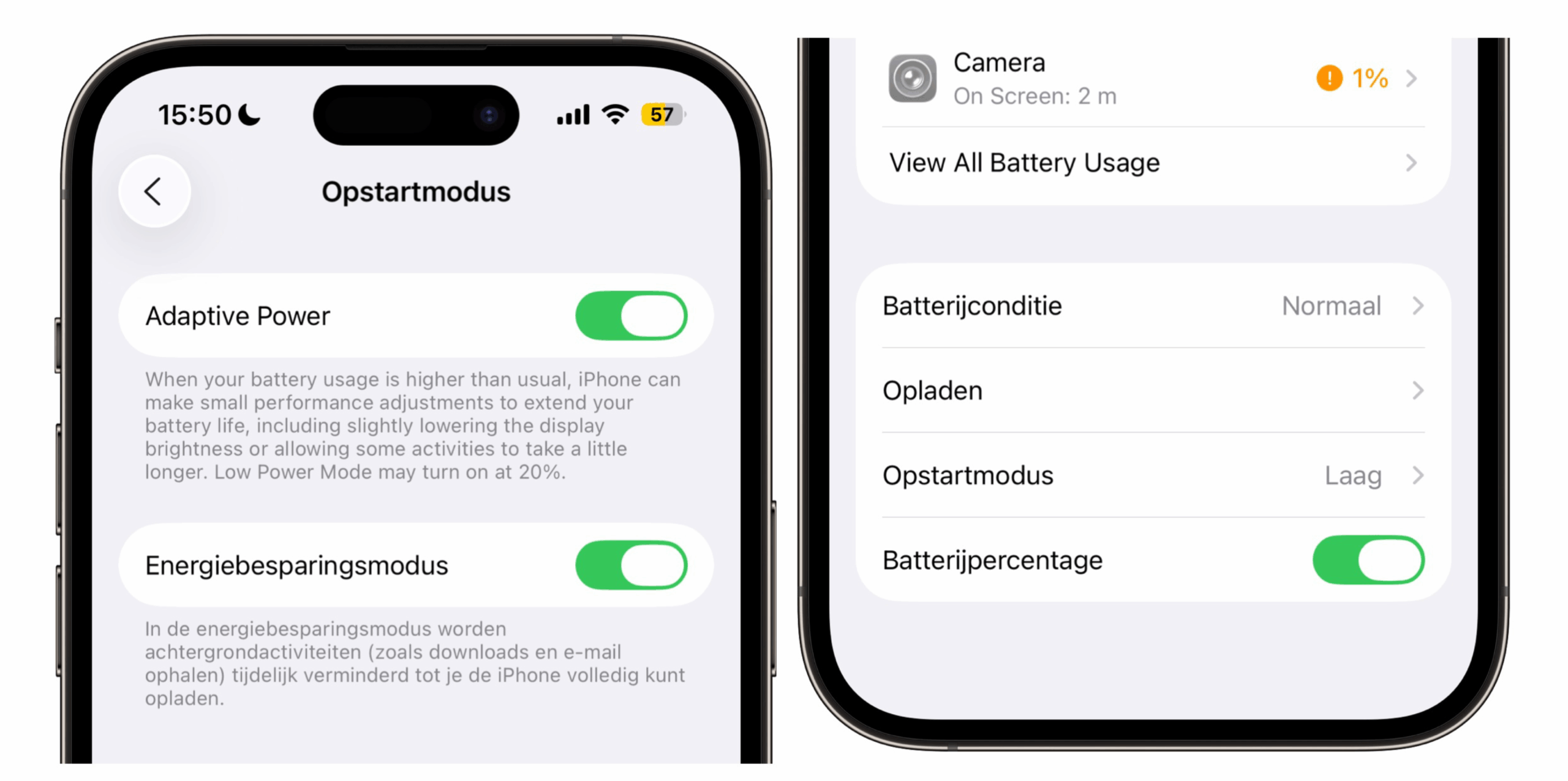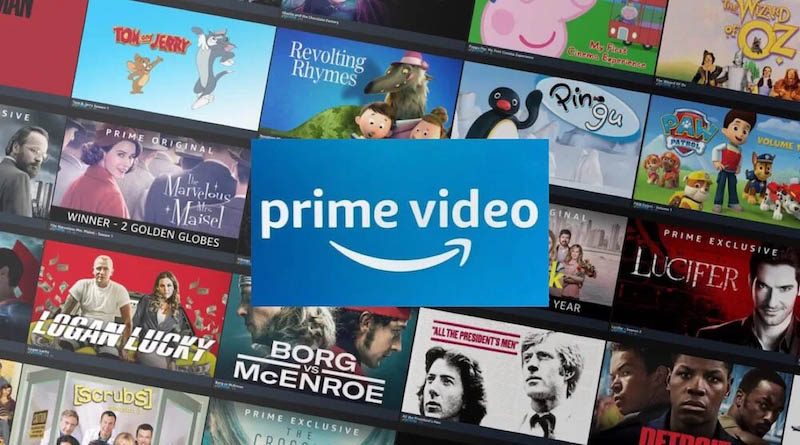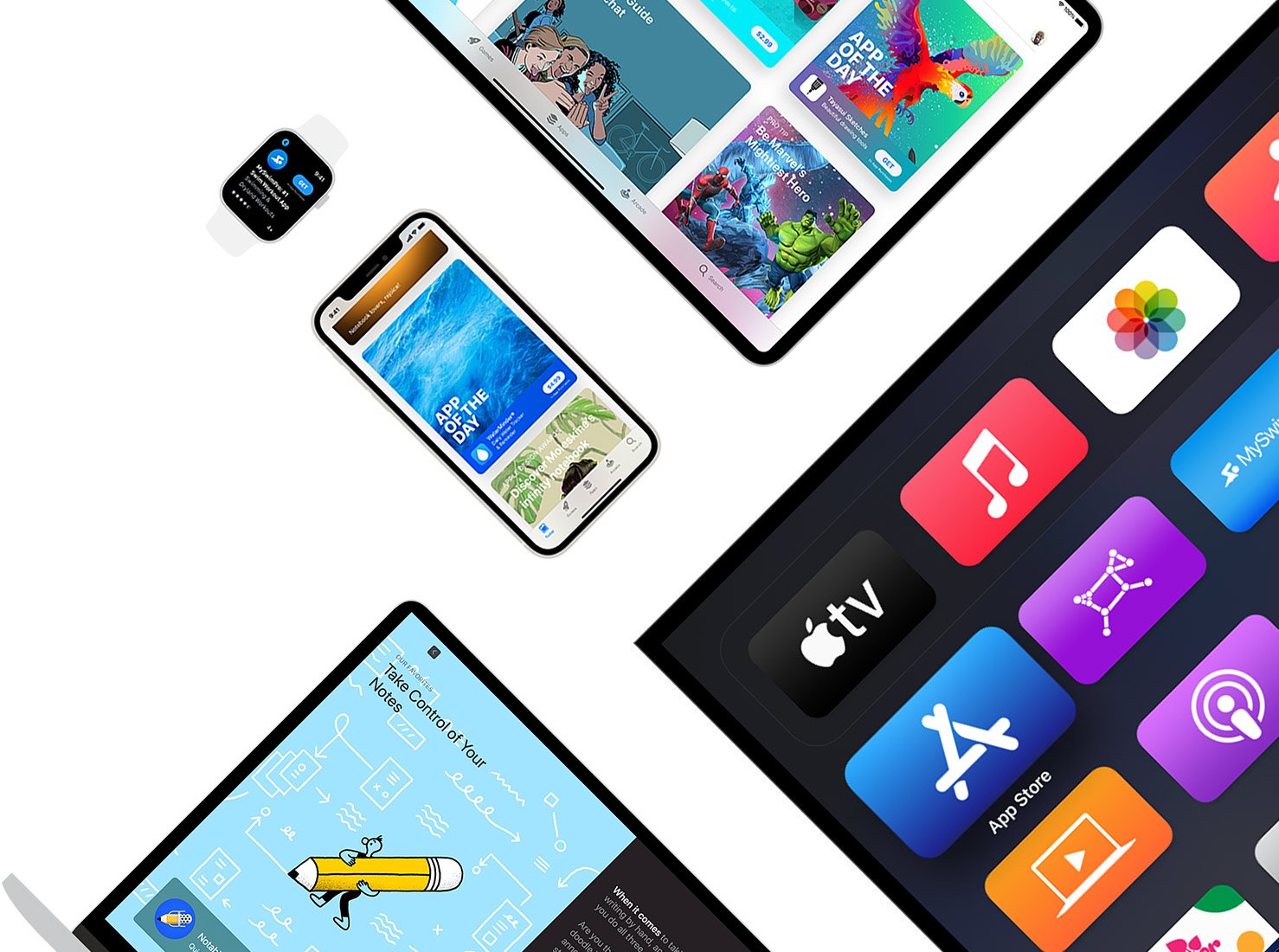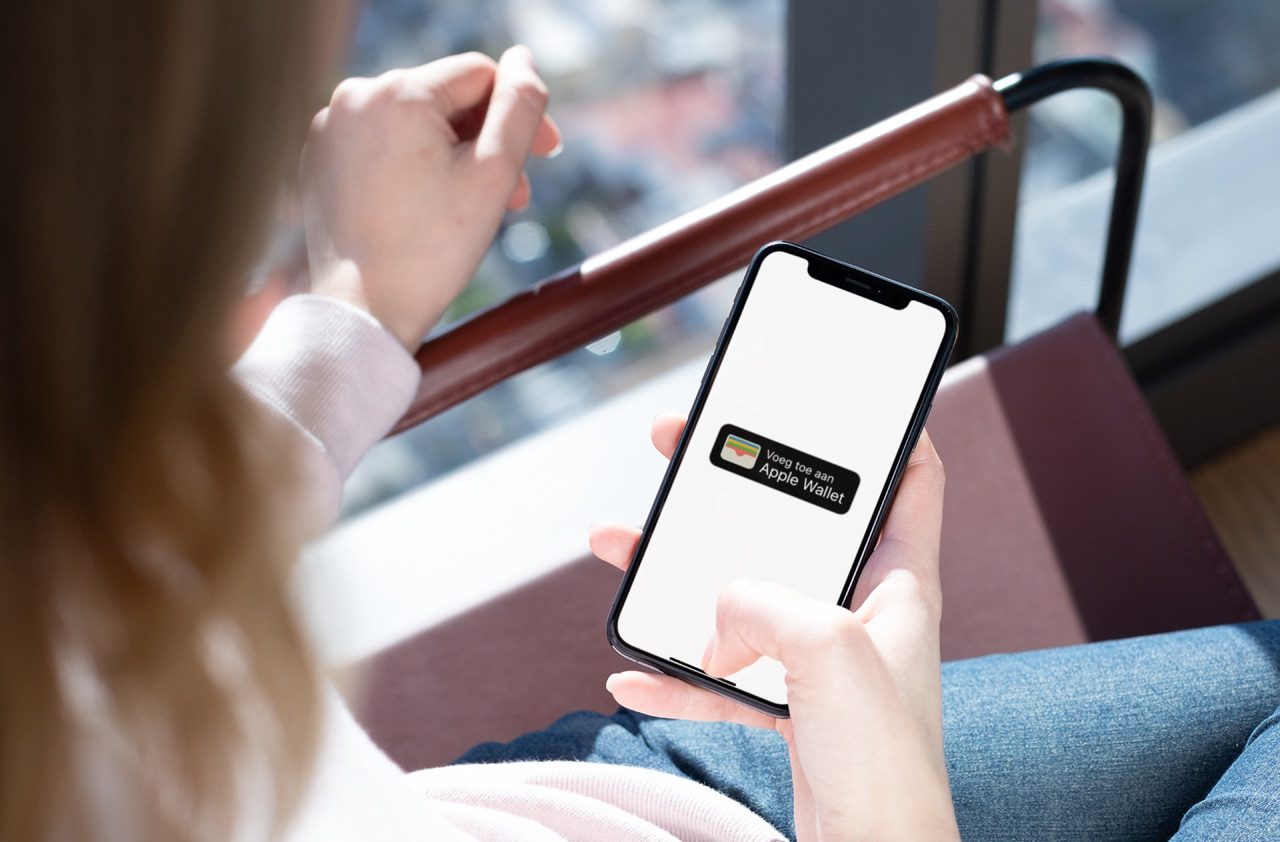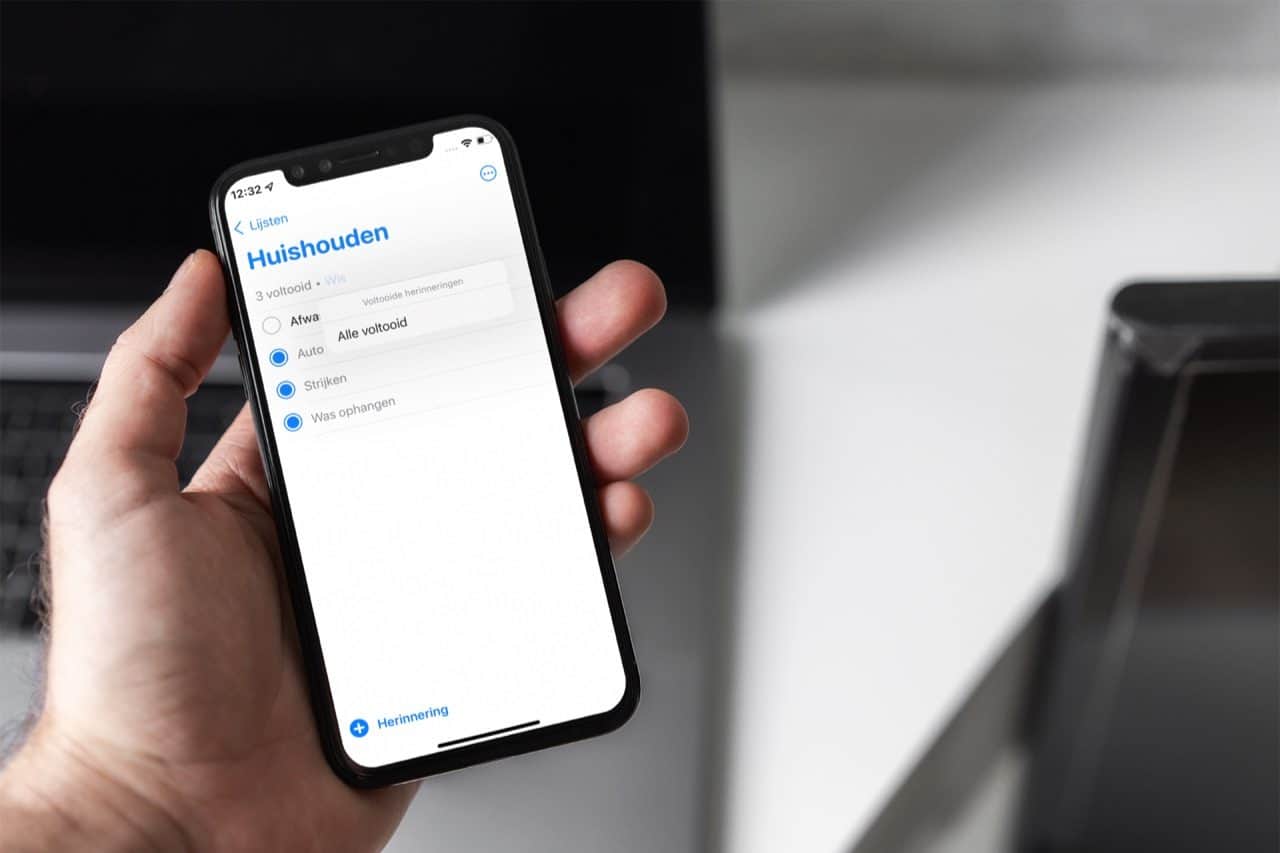Menubalk apps geblokkeerd door MacBook notch
Heb je een MacBook Pro of MacBook Air met een uitsparing voor de camera in het scherm? Dan heb je misschien wel eens gemerkt dat je niet altijd je volledige menubalk kunt bekijken vanwege de uitsparing. Deze uitsparing wordt ook wel de notch genoemd in het Engels. Apple biedt een instelling voor apps om ervoor te zorgen dat je geen last hebt van de notch. Ook kunnen we de handige Bartender-app adviseren die ook kan helpen. Zo kun je de menubalk apps op de MacBook notch goed gebruiken.
Instellingen van apps aanpassen voor de notch
We beginnen met Apple’s eigen methode om de instellingen te corrigeren voor de menubalk. Voor de meeste mensen is de notch niet altijd een probleem, maar alleen bij enkele apps. Dat zijn apps met veel knoppen in de menubalk. Voor deze specifieke apps adviseren we om de instellingen aan te passen. In feite wordt je schermruimte dan kleiner, want het scherm houdt op zodra de notch begint.
- Stop de app in kwestie, mocht deze al openstaan. Je kunt apps sluiten met
Command + Q. - Open Finder en zoek de app waarvan je de instellingen wil aanpassen. Selecteer deze, maar open hem niet.
- Klik met de rechtermuisknop op de app en selecteer Toon info. Je kunt ook
Command + Igebruiken. - Zet Maak passend onder ingebouwde camera aan.
Je kunt de app nu (weer) opstarten om het resultaat te bewonderen. Zolang je deze app geopend hebt, worden alle apps in dezelfde space ook op deze passende manier getoond. Wat Apple in feite doet, is het gehele scherm naar beneden verplaatsen. Je ziet dan helemaal geen notch meer, maar een bredere zwarte balk bovenaan het scherm. Het display ziet er dan weer uit zoals op MacBooks zonder notch. Op deze manier is de MacBook-notch dus verborgen. Pas als je de aangepaste app afsluit, keert de rest weer terug naar de normale weergave. Onthou dat een app deze instelling mogelijk niet toont als deze al is geoptimaliseerd voor gebruik met de notch.
Lees meer over spaces en Mission Control in onze tip.
Bartender: onder de MacBook notch klikken voor menubalk apps
Niet alleen Apple heeft nagedacht over een manier om menubalk apps te laten passen met de MacBook notch. Ook de makers van Bartender hebben een slimme oplossing bedacht die wij kunnen adviseren. Deze optie vind je sinds Bartender 4.
Heb je alles goed ingesteld, dan kun je gewoon met je muis ‘onder’ de notch gaan en klikken. Al je menubalk-apps worden dan getoond zodat je erbij kunt. Als je gewoon bezig bent in een app, worden je menubalk apps verborgen. Zo stel je het in:
- Open Bartender 4 (aanschaf kan via SetApp).
- Ga naar de instellingen van Bartender en open het General-menu.
- Zet de opties Use Bartender Bar to show hidden items en Only on screen with Notch aan.
- Ga met je muiscursor ‘onder’ de notch staan en klik eenmaal.
Naast Bartender zijn er ook apps voor het verbergen van de MacBook notch. Deze gaan er net even anders mee om, zodat je het precies kunt doen zoals jij het prettig vindt.
Taalfout gezien of andere suggestie hoe we dit artikel kunnen verbeteren? Laat het ons weten!
MacBook Pro
De MacBook Pro is Apple's krachtigste MacBook van de line-up. Je kan kiezen uit twee formaten (14- en 16-inch) met verschillende specificaties. De nieuwste modellen zijn de 14- en 16-inch uit eind 2024, voorzien van voorzien van de M4, M4 Pro-chip of de nog krachtiger M4 Max-chip. Nieuw is ook de verbeterde camera met Center Stage en de extra en verbeterde poorten. Deze modellen hebben het vernieuwde design met miniLED-display, zoals die in de 2021-modellen geïntroduceerd werden. Alles over de MacBook Pro kopen, MacBooks vergelijken en meer lees je hier. Lees ook onze review van de MacBook Pro M4.
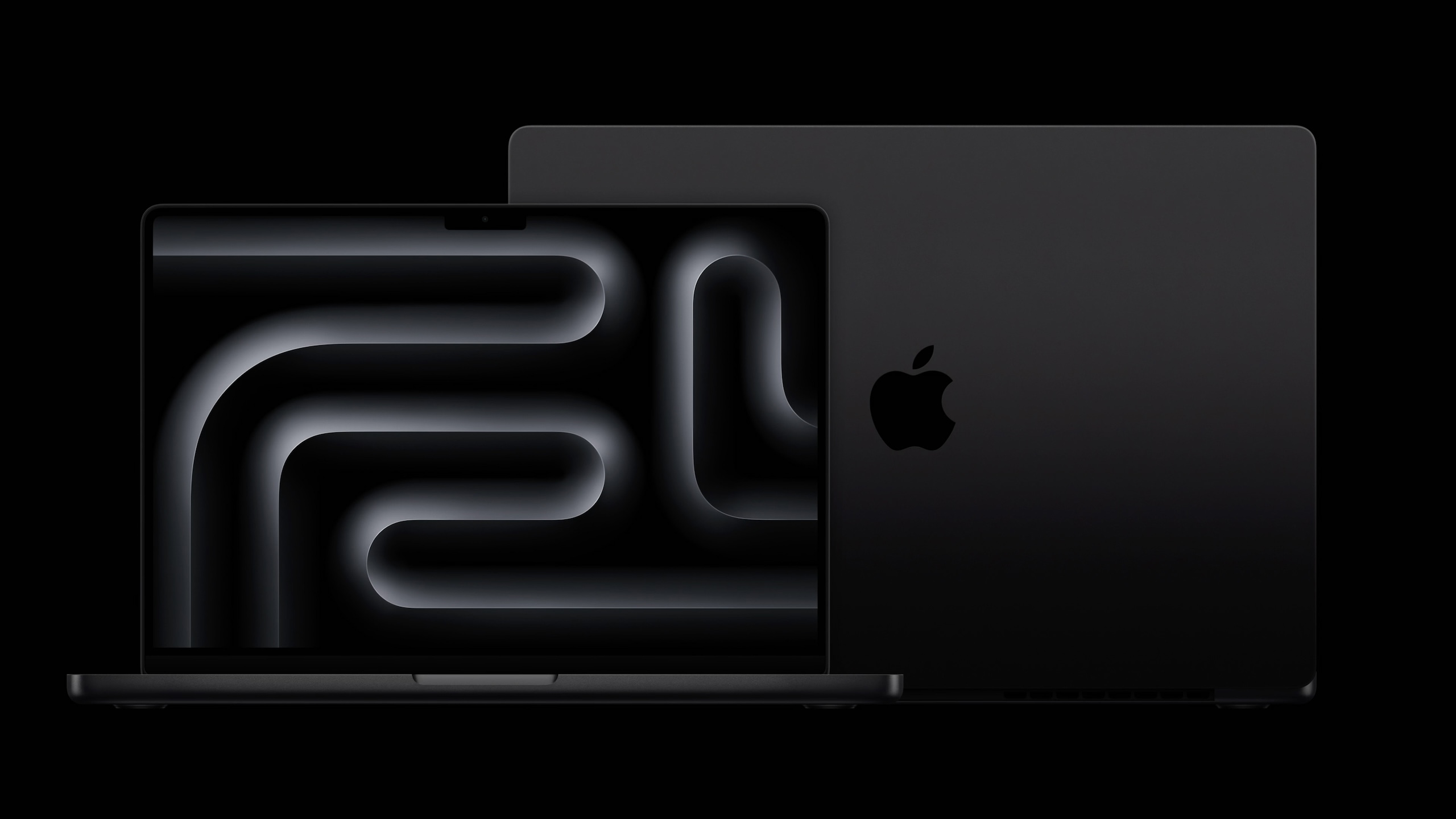
- Alles over de MacBook Pro 2024
- Review MacBook Pro M4 (2024)
- Review MacBook Pro M3 Max (2023)
- MacBook Pro M4 vs M3
- Verschillen 14-inch MacBook Pro-modellen
- Verschillen MacBook Pro M3- vs M2-modellen
- MacBook vergelijken
- MacBook kopen
- Complete MacBook overzicht
- Welke MacBook heb ik?
- MacBook Pro hoezen
- MacBook: zo zit het met garantie